corel draw是一款非常优秀的矢量插画绘制软件,corel draw软件中一个很人性化的功能,该功能也可以垂直和水平翻转图片。本期内容为大家分享corel draw镜像工具在哪?corel draw怎么水平、垂直翻转插画?以下是详细内容。
一、corel draw镜像工具在哪?
1、双击打开电脑桌面的corel draw应用程序,接着点击菜单栏中的“文件”选项,接着点击“新建”命令,创建一个大小合适的画布。
2、从电脑桌面拖入一张需要调整的图片,选中图片,接着界面上方会出现“水平镜像”和“垂直镜像”的图标。
二、corel draw怎么水平、垂直翻转图片?
1、水平镜像
打开corel draw软件,点击菜单栏中的“文件”选项,接着点击“打开”命令,打开一张需要镜像的图片。
选中需要镜像的图片,接着点击状态栏中的“水平镜像”图标,接着图片就翻转了。
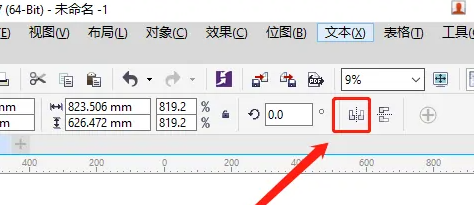
2、垂直镜像
选中导入的图片,点击状态栏中的“垂直镜像”图标,接着图片就垂直翻转了。
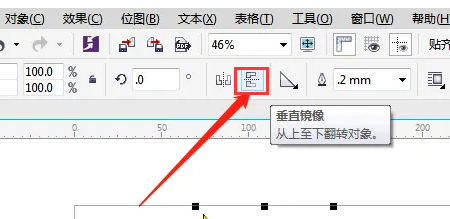
总结:
打开corel draw软件,拖入需要镜像的图片,点击图片,在状态栏中点击“垂直镜像”或者“水平镜像”图标即可。
以上就是小编分享的“corel draw镜像工具在哪?corel draw怎么水平、垂直翻转插画?”相关内容。希望以上内容能对您有所帮助,小伙伴们我们下期再见哦~

